- Beberapa pengguna melaporkan kesalahan Twitch 0x20B31181 di Xbox, dan beberapa alasan dapat menjelaskan mengapa itu muncul.
- Memeriksa koneksi internet Anda adalah hal pertama yang harus Anda lakukan untuk memperbaikinya.
- Kehadiran profil dan pengaturan Privasi & Keamanan Daring adalah penting, jadi pastikan Anda menyesuaikannya.
- Menghapus data yang disimpan Twitch terbukti dengan cepat menyelesaikan kesalahan Twitch 0x20B31181 dalam beberapa kasus.
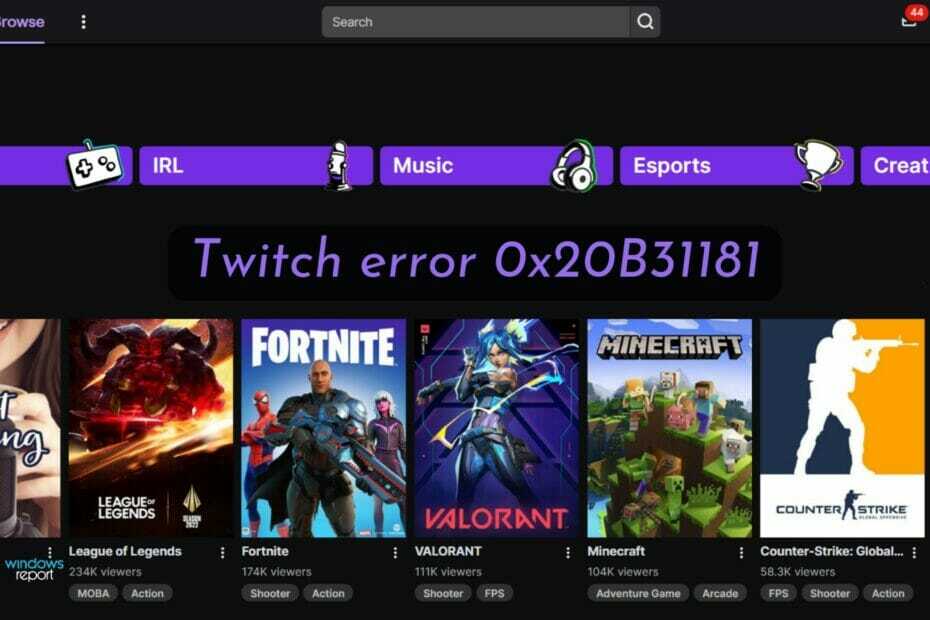
Berkedut adalah salah satu platform streaming online terbesar. Ratusan, bahkan ribuan streamer mencoba menghibur jutaan penonton setiap hari.
Streamer dapat menyiarkan gameplay menggunakan perangkat yang berbeda: komputer, konsol, ponsel, atau tablet. Namun, sepertinya beberapa dari mereka mengalami masalah saat mencoba menyiarkan melalui Xbox One dan pesan kesalahannya berbunyi seperti ini:
Akun Anda dibatasi dari penyiaran – Anda harus dewasa untuk menyiarkan menggunakan Xbox One – Periksa pengaturan akun Anda untuk pembatasan konten apa pun Kode Kesalahan: 0x20B31181
Dalam upaya untuk memperbaiki kesalahan Twitch 0x20B31181 di Xbox, kami menyusun daftar solusi cepat ini. Sebelum menemukannya selangkah demi selangkah, mari kita lihat beberapa alasan yang menjelaskan mengapa kesalahan ini bisa muncul.
Mengapa Twitch error 0x20B31181 di Xbox?
- Masalah yang terkait dengan koneksi Internet – Dalam hal ini, Anda hanya perlu memeriksa koneksi Internet Anda dan mengaturnya dengan benar. Anda akan menemukan cara melakukannya nanti dalam panduan ini.
- Kehadiran profil disetel ke Nonaktif – Sepertinya kesalahan yang kami sajikan mungkin terjadi karena beberapa pengaturan kehadiran profil yang tidak kompatibel. Untuk menjalankan Twitch dengan Xbox secara normal, Anda harus memastikan keberadaan profil Anda disetel ke Aktif.
- Pengaturan Privasi dan Keamanan Online – Dalam beberapa kasus, yang ini memblokir tindakan pengguna. Dengan demikian, Anda harus mengizinkan beberapa opsi terkait.
- Bug sementara – Seperti perangkat lunak lainnya, Twitch dan Xbox dapat mengalami masalah intro. Dalam situasi ini, hal terbaik yang harus dilakukan adalah menghubungkan kembali akun Anda.
- Twitch data yang disimpan memblokir proses yang ingin Anda lakukan – Mungkin juga ada beberapa elemen yang membatasi aktivitas Anda, jadi disarankan untuk menghapusnya.
Bagaimana saya bisa memperbaiki kesalahan Twitch 0x20b31181 di Xbox?
1. Periksa koneksi internet Anda
1.1 Melalui Pengaturan Xbox
- Tekan tombol Xbox, lalu buka Pengaturan.
- Navigasi ke Jaringan.
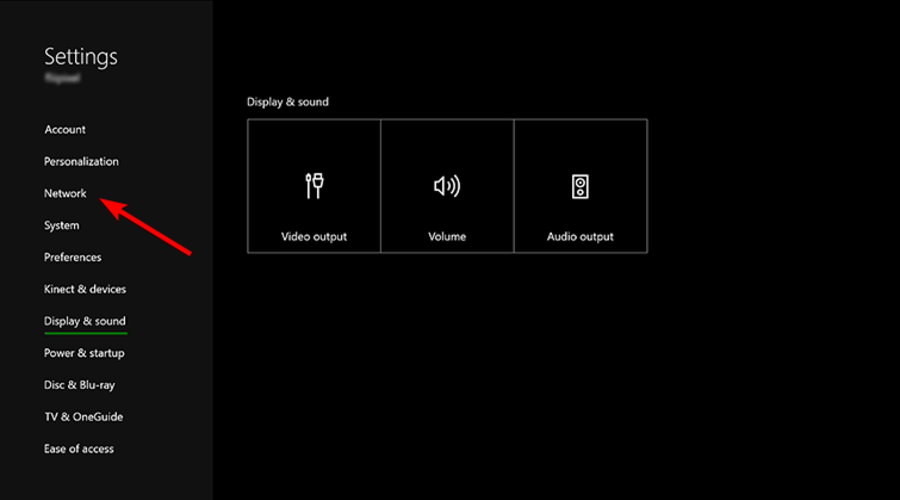
- Pergi ke Pengaturan jaringan.
- Pilih Uji koneksi jaringan.
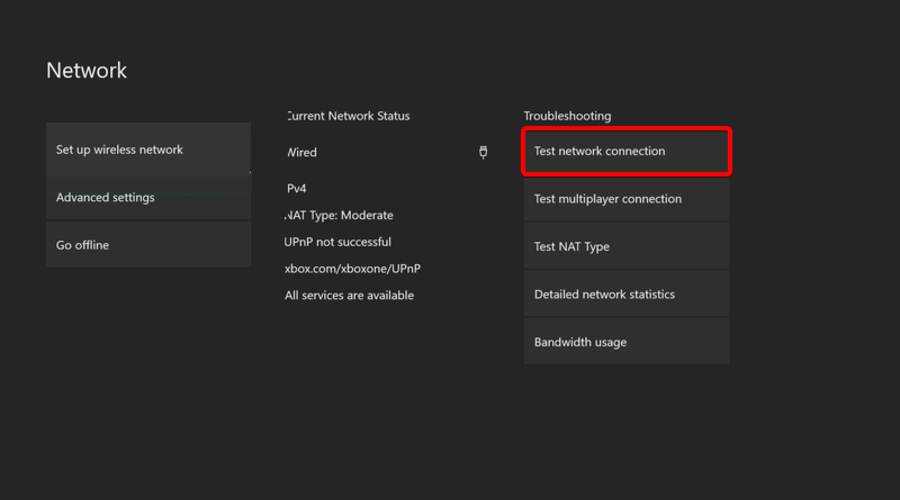
- Analisis hasilnya dan lihat apakah Anda memiliki kecepatan unduh/unggah dan ping yang layak.
1.2 Atur koneksi Internet Anda dengan benar
- Gunakan koneksi kabel alih-alih Wi-Fi
- Hubungi penyedia internet Anda jika Anda melihat aktivitas internet yang tidak normal.
2. Ubah kehadiran profil Anda menjadi Online
- Tekan tombol Xbox, lalu pilih gamerpic Anda
- Pilih Profil saya.
- Sekarang, pilih untuk Tampil online.
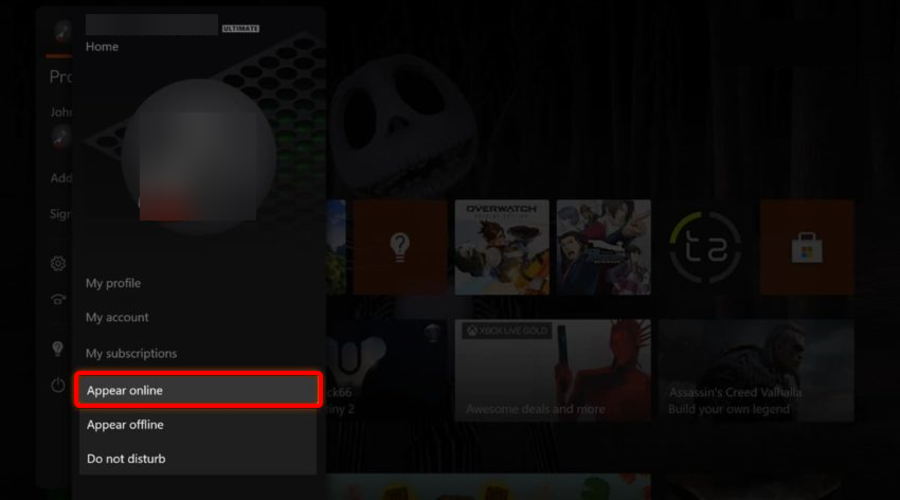
3. Ubah pengaturan Privasi dan Keamanan Online
- Tekan tombol Xbox, lalu buka Pengaturan
- Pergi ke Privasi dan Keamanan Online.
- Mengatur Siaran gameplay ke Mengizinkan.
- Mengatur Bagikan konten yang dibuat menggunakan Kinect ke Mengizinkan.
4. Hubungkan kembali akun
4.1 Putuskan tautan akun Anda
- Tekan tombol Xbox, lalu buka Pengaturan
- Pergi ke Akun.
- Memilih UNLINK [gamertag Anda]
4.2 Lakukan siklus Daya ke Xbox One
- Matikan konsol dari tombol Xbox Power di konsol
- Biarkan konsol mati selama sekitar 10 detik
- Hidupkan kembali konsol.
Tautkan akun Twitch Anda kembali ke akun Xbox
5. Hapus data yang disimpan Twitch
- Tekan tombol Xbox, lalu pilih Rumah
- Pergi ke Game & aplikasi saya.
- tekan Tidak bisa tombol di Twitch, lalu pilih untuk Kelola aplikasi.
- Dibawah Data tersimpan di sebelah kanan, pilih gamertag yang sesuai.
- tekan Tidak bisa tombol.
- Pilih Hapus data yang disimpan
- Atau, Anda dapat memilih Copot pemasangan dan kemudian instal kembali aplikasi Twitch.
Kode kesalahan Twitch apa lagi yang dapat saya temui di Xbox?
- Kode kesalahan aplikasi Twitch 995f9a12 – Ini adalah masalah umum yang sepertinya dalam banyak kasus muncul setelah melakukan beberapa perubahan seperti mengganti nama tampilan atau menonaktifkan akun kedutan.
- Kode kesalahan berkedut 61d3870c di Xbox – Jika Anda pernah menghadapi yang ini, Anda harus tahu bahwa Anda akan mendapatkan pesan berikut: ADA YANG SALAH. Kami sangat menyesal; sesuatu yang tidak terduga terjadi. 61D3870C.
Kami harap panduan kami membantu Anda memperbaiki masalah penyiaran Twitch di Xbox One Anda. Jika Anda menyukai artikel ini, tinggalkan komentar di bagian komentar di bawah.
